- At møde den alvorlige fejl er opstået meddelelse på din PS4 sker normalt efter opdatering af firmwaren.
- PS4's alvorlige fejlsløjfe kan forårsage en masse frustration, især hvis du er en ivrig spiller.
- Indstillingerne til fejlfinding er nemme at følge, og de skal vise sig nyttige under dine omstændigheder.
- Gendannelse af din enhed til fabriksindstillingerne er en dokumenteret måde at undgå PS4 alvorlige fejl opstod problemet.

- CPU, RAM og netværksbegrænser med hot tab killer
- Integreret med Twitch, Discord, Instagram, Twitter og Messengers direkte
- Indbygget lydkontrol og brugerdefineret musik
- Tilpassede farvetemaer af Razer Chroma og tving mørke sider
- Gratis VPN og annonceblokering
- Download Opera GX
Masser af spillere har stået over for den følgende frustrerende situation med deres
PlayStation 4 konsol: efter opdatering af systemets firmware sidder konsollen fast under opstart og viser en fejlmeddelelse.Den fulde besked lyder: Der er opstået en alvorlig fejl i systemsoftwaren. PS4 genstarter.
Det samme skete for brugere, der ved et uheld eller ej frakoblet deres PS4, før den blev helt slukket.
Der er ikke mange muligheder at udforske her, da konsollen næsten er umulig at bruge, men vi prøver at kaste lys over sagen i denne artikel.
Hvordan kan jeg løse den alvorlige fejl, der er opstået på PS4?
1.Gendan fabriksindstillingerne
- Sæt din controller til konsollen ved hjælp af et USB-kabel.
- Tryk på PS4-afbryderknappen, indtil konsollen bipper to gange.
- Tryk på PS4-knappen på controlleren for at gå i fejlsikret tilstand.
- Her skal du rulle til Gendan database valgmulighed og fortsæt.
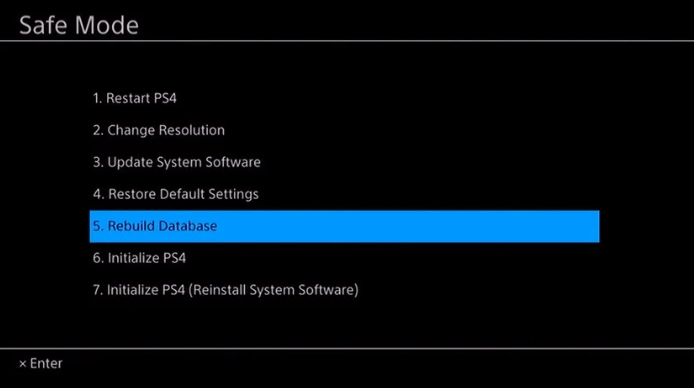
- Tillad processen at afslutte, og prøv derefter at genstarte konsollen, som du normalt gør.
Dette rydder systemet for korrupte filer, men gendanner også databasen og rydder også alt, hvad du har gemt indtil det tidspunkt.
Så sørg for at have en sikkerhedskopi af dine filer forberedt.
2. Geninstaller software ved hjælp af en USB
- På en FAT32 oprettede USB en mappe med navnet PS4. Inde i den mappe skal du oprette en anden mappe med navnet OPDATER.
- Download installationsfilen fra PlayStation officielle side, og gem det i UPDATE-mappen som PS4UPDATE.PUP. (Det PS4 skal være ved roden af USB-lagerenheden og ikke indeholdt i en anden mappe.)
- Følg de første 3 trin, der er nævnt i den foregående løsning for at gå i fejlsikret tilstand.
- Vælg her Initialiser PS 4, derefter Opdatering fra USB-lagerenhed og OK.
Dette gælder kun, hvis du har en USB med PS4-softwaren på; og forhåbentlig læser konsollen det. Ved nogle lejligheder klagede brugerne over, at konsollen tog meget lang tid, indtil den genkendte filen.
Forhåbentlig er en af disse løsninger til brug i din situation, da disse anbefalinger har vist sig nyttige for andre brugere.
Du er velkommen til at dele din oplevelse med os eller foreslå en anden måde at løse dette problem på ved hjælp af kommentarsektionen nedenfor.
Ofte stillede spørgsmål
Hård nulstilling af din PlayStation sker i fejlsikret tilstand og anbefales kun i tilfælde af visse systemfejl.
Det er muligt, at din PS4 måske pludselig slukker på grund af en defekt komponent.
Dette er en fejl, der ofte opstår efter en systemopdatering. Medmindre fejlen indeholder også en kode, kan du kun rette problemet fra fejlsikret tilstand.


![PlayStation 4-fejlkoder CE-35694-7, CE-42555-1 [Fuld rettelse]](/f/242c879714e29529911e4e2d0dd70214.jpg?width=300&height=460)
![Fuld løsning: Hulu-indlæsningsfejl på PS4 [beskadigede data]](/f/4d4c581dba309581b9738d2100732633.jpg?width=300&height=460)